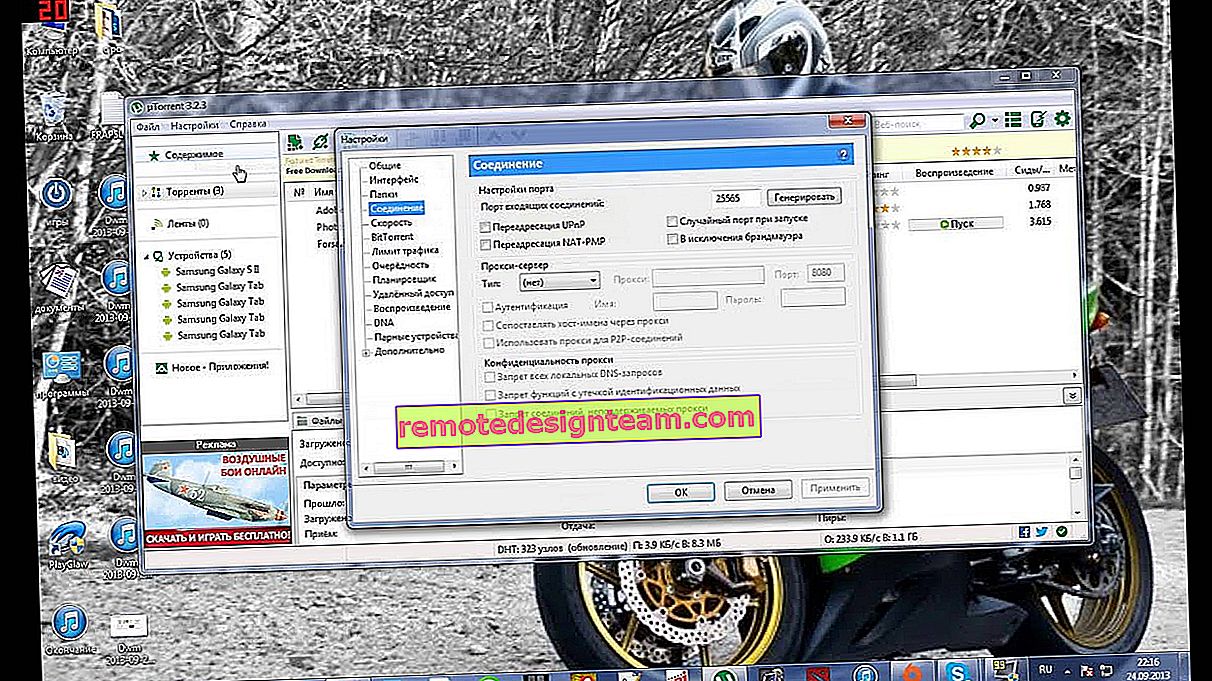Comment puis-je trouver «l'ID matériel» d'un adaptateur Wi-Fi, déterminer le fabricant, le modèle et le pilote?
Ce n'est un secret pour personne que la plupart des problèmes liés au Wi-Fi dans Windows proviennent des pilotes. Soit le pilote pour le Wi-Fi n'est pas du tout installé, soit le pilote est d'une sorte de «courbe» et rien ne fonctionne. Trouver le bon pilote n'est pas une tâche facile. Surtout pour les utilisateurs qui n'ont jamais rencontré cela. J'ai déjà écrit de nombreuses instructions sur ce sujet, des liens vers lesquels seront laissés lors de la rédaction de cet article.
Dans le cas des ordinateurs portables, la décision la plus correcte consiste à télécharger un pilote à partir du site Web du fabricant spécifiquement pour votre modèle et le système d'exploitation installé. J'en ai déjà parlé dans l'article du pilote nécessaire pour que le Wi-Fi fonctionne sur un ordinateur portable. Mais il n'est pas toujours possible de télécharger le pilote requis à partir du site Web du fabricant. Principalement pour deux raisons:
- Le site dispose de plusieurs pilotes pour le Wi-Fi (LAN sans fil) et il n'est pas clair lequel télécharger et installer. En effet, les fabricants peuvent installer différents modules Wi-Fi dans le même ordinateur portable. Différents fabricants. Par conséquent, le site dispose de plusieurs pilotes. Si vous regardez de près, sous chacun d'eux, il sera écrit pour quel fabricant il est destiné (Intel, Atheros, Ralink, Broadcom). Pour déterminer le fabricant, vous pouvez utiliser le programme HWVendorDetection, dont j'ai parlé dans l'article Comment installer les pilotes sur un adaptateur Wi-Fi sous Windows 7. Mais le problème est que ce programme n'affiche très souvent tout simplement pas le fabricant du réseau sans fil.
- Et la deuxième raison est l'absence de pilote pour la version de Windows installée sur notre ordinateur portable.
Dans des articles séparés, j'ai montré comment trouver et installer le pilote de l'adaptateur sans fil spécifiquement sur les ordinateurs portables ASUS, Acer et Lenovo.
Si nous avons un ordinateur fixe, la situation est à peu près la même. Sur un PC, le récepteur Wi-Fi PCI (à l'intérieur de l'unité centrale) ou USB (comme un lecteur flash) est le plus souvent installé. Cet adaptateur a un modèle et il existe un site Web du fabricant où nous pouvons télécharger le pilote requis. À moins, bien sûr, qu'il s'agisse d'une sorte d'adaptateur Wi-Fi chinois sans nom. Dans ce cas, cet article vous sera utile.
Mais il existe une solution universelle avec laquelle vous pouvez trouver le fabricant, le modèle et trouver un pilote pour n'importe quel appareil. Y compris pour un adaptateur Wi-Fi. L'essentiel est que si l'appareil est physiquement connecté à votre ordinateur portable ou PC, il doit être affiché dans le gestionnaire de périphériques. Si nous parlons d'une carte réseau sans fil, elle peut être affichée dans l'onglet "Cartes réseau" (lorsque le pilote est installé et qu'il fonctionne). Ou, par exemple, un périphérique de carte LAN sans fil USB 802.11n s'affiche et nous devons savoir sur quel chipset cet adaptateur est construit (consultez le fabricant). Étant donné que Windows (en particulier Windows 10) installe très souvent automatiquement l'ancien pilote standard. A une époque où le constructeur a déjà sorti un nouveau pilote.

Ou il peut être affiché comme un périphérique inconnu (avec un point d'exclamation jaune), ou "Contrôleur réseau", "USB2.0 WLAN". Les périphériques généralement inconnus sont collectés dans l'onglet "Autres périphériques". Par exemple:
 Solution: regardez le code spécial "ID équipement" dans les propriétés de cet adaptateur (connu ou inconnu) et déjà par ce code, via une recherche, ou sur un site spécial (plus à ce sujet plus loin dans l'article), découvrez le fabricant, le modèle ou trouvez immédiatement le pilote requis ...
Solution: regardez le code spécial "ID équipement" dans les propriétés de cet adaptateur (connu ou inconnu) et déjà par ce code, via une recherche, ou sur un site spécial (plus à ce sujet plus loin dans l'article), découvrez le fabricant, le modèle ou trouvez immédiatement le pilote requis ...
Trouvez l '"ID de l'équipement" et copiez le code
Tout est très simple. Dans le gestionnaire de périphériques, cliquez avec le bouton droit de la souris sur l'adaptateur souhaité (qui est déjà installé dans Windows ou affiché comme un périphérique inconnu) et sélectionnez "Propriétés".

Ensuite, nous sommes intéressés par l'onglet "Détails". Là, dans le menu déroulant, vous devez sélectionner "ID d'équipement" et copier la première ligne de la liste.

À l'aide de ce code, nous rechercherons toutes les informations nécessaires sur notre appareil. Y compris le chauffeur.
Nous déterminons le fabricant, le modèle et trouvons le pilote
Vous pouvez simplement copier l'ID du matériel et utiliser le moteur de recherche.
Important! Une partie du code devra probablement être supprimée. De sorte que seules les valeurs VID et PID restent. Voici mon "ID" d'origine: USB \ VID_148F & PID_7601 & REV_0000, et voici celui que je recherche: USB \ VID_148F & PID_7601.Insérez simplement l'identifiant dans Google ou Yandex et regardez les informations trouvées. Immédiatement dans les résultats de recherche, je peux déjà voir que mon adaptateur est construit sur la puce MT7601U de Ralink. Nous connaissons le fabricant et pouvons revenir au téléchargement du pilote depuis le site officiel (ordinateur portable / adaptateur). Ou recherchez un pilote pour le chipset Ralink MT7601U (par modèle).

Ou dans la recherche, accédez à des sites proposant de télécharger des pilotes pour cet appareil. Soyez juste prudent avec ces sites! Si votre objectif est de trouver et de télécharger un pilote, il est préférable de le faire sur le site Web DevID.info.
Nous allons sur le site devid.info et insérons le code "ID équipement" dans la barre de recherche. N'oubliez pas de supprimer les éléments inutiles dans le code. Ne laissez que la valeur VID et PID. Sinon, la recherche risque de ne pas renvoyer de résultats.

Une liste des pilotes adaptés à cet appareil apparaîtra. Chaque pilote indiquera à quel système d'exploitation il convient, la date de sortie et la version du pilote. Ainsi que le fabricant de l'appareil.

Téléchargez le pilote sur votre ordinateur. Très probablement, ce sera dans l'archive.

Après cela, vous devez extraire le dossier avec le pilote de l'archive et l'installer.

Si l'archive contient un fichier .exe, exécutez-le et suivez les instructions d'installation.
Si cette méthode ne fonctionne pas, vous devez l'installer via le gestionnaire de périphériques.
Faites un clic droit sur l'appareil (pour lequel nous avons téléchargé le pilote) et sélectionnez "Mettre à jour le pilote".

Ensuite, l'élément "Rechercher les pilotes sur cet ordinateur" et spécifiez le chemin d'accès au dossier avec le pilote.

Et si tout s'est bien passé, un message devrait apparaître indiquant que le pilote est installé ou mis à jour.

C'est tout! Si quelque chose - je suis en contact dans les commentaires. Bonne chance!